За последние 20 лет (не так уж и много в масштабах существования Hi-Fi аудио) отношение меломанов к компьютеру как к источнику качественного звука постоянно менялось. Фактически, это было полное отрицание подобной возможности его использования в конце 90-х, принятие его только как рекордера для CD-Audio дисков в самом начале «нулевых», огромная популярность в качестве именно источника сигнала уже в середине 2000-х — начале 2010-х, и некоторое снижение интереса к ним в последние годы. Причин подобных изменений настроения аудиосообщества достаточно много, и далеко не все они связаны именно с качеством звука. В то же время нужно признать, что многие меломаны начинают свой путь к качественному звуку именно с компьютера, как с наиболее доступного (то есть уже имеющегося в наличии) устройства, служащему одновременно и средством получения, а также хранения музыкального контента. Итак, как же слушать музыку с компьютера правильно?

Как записать звук «внутри» компьютера (системный звук, игры и мессенджеры)
Фото andrew welch / Unsplash
Встроенные звуковые карты
Любой компьютер оснащен некоторой встроенной звуковой системой и не все они обладают совсем уж отталкивающим звуком. Тем не менее, хорошим способом улучить его качество является установка качественной звуковой карты. Их выбор довольно широк, как и диапазон стоимости. Подыскивая такую карту, вполне можно ограничиться бюджетом три-четыре тысячи рублей и продукцией признанных лидеров данного рынка, таких как Creative или Asus. При этом в карте должен быть установлен ЦАП с параметрами как минимум 24 бит / 192 кГц и использоваться качественные выходные операционные усилители, хотя бы для основных стереоканалов (подавляющее большинство подобных плат многоканальные).
Если вы не планируете использовать ПК для записи звука (в том числе и его оцифровки), то целесообразность приобретения более дорогих звуковых карт для Hi-Fi-задач выглядит сомнительной задачей. А кроме того, работа в условиях сильных электрических помех, как проходящих по цепям питания, так и получаемых от других частей ПК (установку «линейных» блоков питания и другой апгрейд компьютера мы здесь рассматривать не будем), неминуемо снизит соотношение сигнал/шум таких плат, то есть ухудшит их звучание. Экраны, которыми иногда снабжаются подобные звуковые карты, хороши для нанесения красивых картинок, но не действенной защиты от электрических помех.
Современные звуковые карты подключаются к внешнему усилителю через обычный линейный вход. Обычно для этого требуется переходник mini-jack на RCA, и здесь лучше отдавать предпочтение продукции ведущих специализированных компаний, а не ноунейм-продукции из ближайшего супермаркета.

Кабель USB AudioQuest Cinnamon
USB – всему голова
Де-факто стандартом для подключения ПК к аудиосистеме стал разъем (интерфейс) USB, имеющийся в любом компьютере. При таком соединении никакой модернизации самого ПК не требуется. Отметим, что, если компьютер планируется использовать только для транспортировки аудио, его конфигурация может быть довольно простой. Ни мощный процессор, ни большой объем ОЗУ для этого не требуются.
Как записать звук с компьютера в Windows 10 за пару минут.
Настроить же компьютер необходимо таким образом, чтобы все ненужные для воспроизведения музыки функции ОС были отключены. Впрочем, дополнительная вычислительная мощность все же понадобится тем пользователям, которые захотят осуществлять апсемплинг (повышение его частоты) сигнала перед отправкой на ЦАП.
В качестве операционной системы для подобных «аудио-компьютеров» сегодня все чаще используется Linux со специальной программной оболочной, который может быть запущен на миниатюрном одноплатном ПК. Хотя лидером здесь, безусловно, являются Windows и iOS с соответствующими программными аудиоплеерами.

Стереоусилитель TEAC AI-503
Однако вернемся к USB. Если вы только создаете свою первую аудиосистему, то в ней можно сразу предусмотреть устройство с таким входом. Это может быть интегральный усилитель с USB-входом, например, Rotel A12 или TEAC AI-503, или даже активная акустика – такая, как Klipsch The Sixes. Если же у вас уже есть стереосистема, к которой необходимо подключить ПК по USB, потребуется соответствующий внешний цифро-аналоговый преобразователь.

Активная полочная акустика Klipsch The Sixes
USB-ЦАП – какой выбрать?
Современные ЦАП-ы как правило оснащаются входными USB-интерфейсами на базе технологии XMOS или реже Amanero. Они работают в асинхронном режиме, что позволяет практически полностью устранить возможный джиттер, имеющийся во входном сигнале. Кроме того, многие USB-ЦАП оснащены и входными фильтрами, эффективно противостоящими помехам. Небольшим минусом XMOS и Amanero является то, что для полноценной работы многих ЦАП-ов на ее основе требуется использование специальных драйверов, которые необходимо установить на ПК. Впрочем, все компании-изготовители позволяют бесплатно скачать их на своих сайтах.

Внешний ЦАП M-Audio Micro DAC 24/192
Определяясь с выбором конкретной модели, в первую очередь необходимо определиться с тем, какие функции ЦАП вам нужны. Если требуется только прослушивание музыки с компьютера, то можно выбрать простую модель, например, M-Audio DAC 24 / 192. Этот ЦАП устанавливается непосредственно в свободный USB-порт компьютера.
А, например, более крупный ЦАП Cambridge Audio DacMAgic 100, кроме USB, имеет еще и два коаксиальных, а также оптический входы, которые можно использовать для подключения других цифровых источников. ЦАП топового класса T+A DAC 8 DSD, помимо широкого набора входов, имеет поддержку аудио высокого разрешения (PCM 24 бит / 192 кГц и DSD 2,8/5,6 МГц), а также может работать в качестве предусилителя. Последнее означает, что его можно непосредственно подключать ко входам усилителей мощности или активных колонок, не имеющих собственных регуляторов громкости.

Внешний ЦАП T+A DAC 8 DSD
В целом, при выборе USB-ЦАП, стоит отдавать предпочтение моделям с как можно более широкой поддержкой входных цифровых потоков (обязательным на сегодня является возможность воспроизведения PCM 24/192 и DSD256), а также выполненных на новых микросхемах от компаний AKM или Sabre.
Эту статью прочитали 59 144 раза
Статья входит в разделы: Как выбрать. Гид покупателя Полезные советы
Поделитесь статьёй: 

Источник: www.audiomania.ru
Скачать аудио с любого сайта
Задача. Необходимо было вытащить аудиофайл mp3 из Литреса.
Решение. Практически на любом сайте можно получить (скачать) какй угодно файл, используя панель разработчика браузера. Вот инструкция как скачать аудио с сайта (Изображение 1 для наглядности):
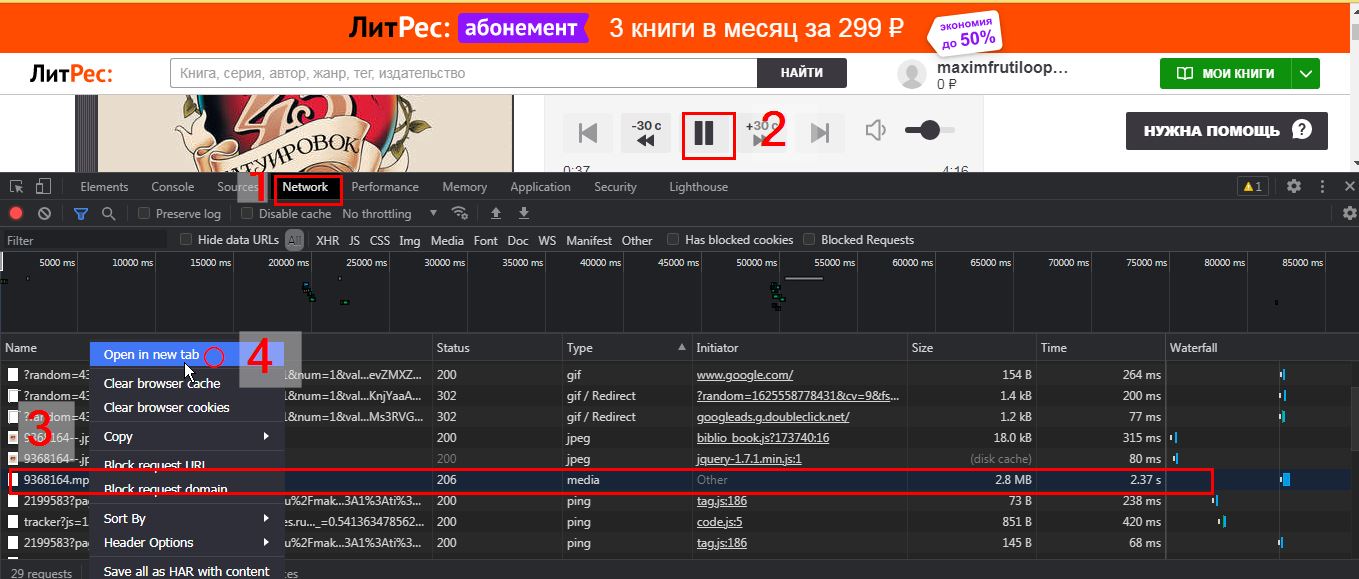
- Переходим на сайт, где нужно скачать аудио.
- Открыть панель разработчика браузера (F12 или в контекстном меню ПКМ «Исследовать элемент»).
- Перейти во вкладку «Network».
- Нажать воспроизведение аудиофайла. Во вкладке Network начнут появляться новые файлы.
- Можно отсортировать файлы по типу («Type»).
- Ищем файл по типу «media» с расширением .mp3 в имени файла.
- На необходимом файле нажать ПКМ -> Open in new file.
Изображение 1: Вид панели разработчика, вкладка Network, шаги к инструкции скачивания аудиофайла
Источник: wpcraft.top
Как записать аудио на компьютер с сайта, где запрещено копировать?
Для того чтобы записать аудиофайл недоступный для скачивания я использую JetAudio. Производится эта операция следующим образом:
1.Запускаем программу JetAudio
2.Открываем окно записи
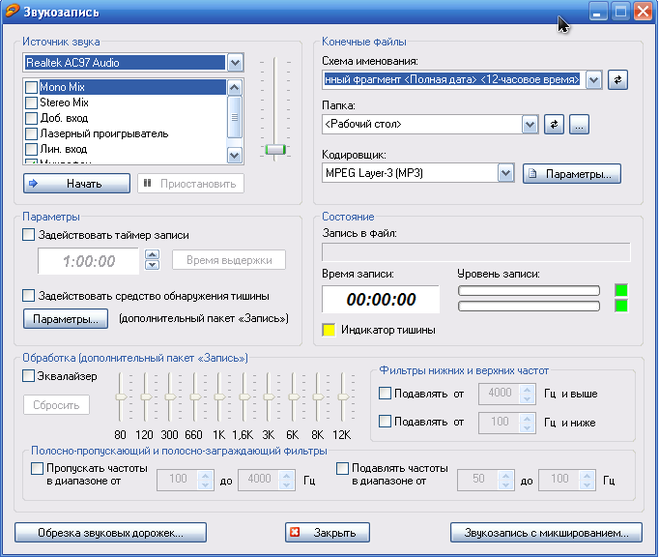
4.Запускаем воспроизведение аудио на сайте
5.Нажимаем «Начать» в меню записи JetAudio.
автор вопроса выбрал этот ответ лучшим
комментировать
в избранное ссылка отблагодарить
ЧипИД ейл [36.5K]
3 года назад
В тех случаях, когда не получается обычным способом скачать музыку с какого-либо сайта, я пользуюсь бесплатными расширениями для браузера, такими как «Помощник SaveFrom.net» или «DownloadHelper». В большинстве случаев функционала этих расширений хватает для закачки защищенных от копирования аудио- и видео-файлов.
В редких случаях, когда эти расширения не справляются со скачиванием нужных композиций, приходится «копаться» в кэше браузера, и доставать от туда нужный файл. Это довольно непростая работа, так как приходиться «перелопатить» кучу файлов.
Иногда пользуюсь услугами программ для захвата и записи звука, который воспроизводится колонками. Таких программ довольно много, и из них можно легко выбрать ту, которая подойдет вам.
комментировать
в избранное ссылка отблагодарить
4 года назад
Можно использовать программы для захвата звука, например такие: All Sound Editor, All Sound Recorder, FairStars Recorder. Или использовать расширение для браузера SaveFrom. Или извлечь ссылку на файл с музыкой из исходного HTML-кода страницы, сделать это можно следующим образом.
На странице с музыкой нажать кнопку F12, затем выберите вкладку Elements, затем через поиск (Ctrl+f) найдите ссылку на .mp3 файл. Далее кликаете на нём правой кнопкой мыши и выбираете «copy», затем вставляете его в адресную строку браузера, удаляете из ссылки всё лишнее (начало должно быть http, а окончание .mp3) и сохраняете (в адресной строке браузера будет кнопка «сохранить»), см. картинку. Способ проверен, только что проделал такое сохранение музыки в яндекс-браузере.
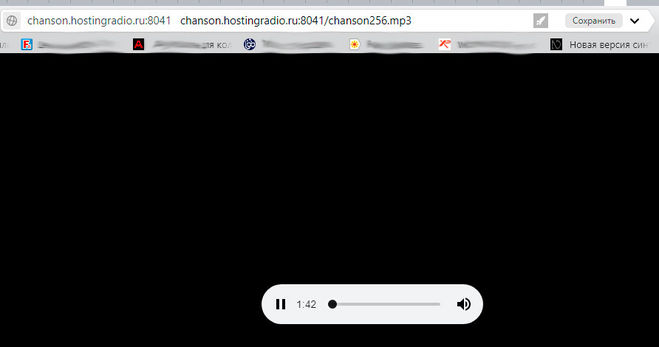
комментировать
в избранное ссылка отблагодарить
K-Oleg-A [54.2K]
10 лет назад
Чтобы записать на компьютер аудио файл с сайта, на котором запрещено копировать музыку, аудио защищено от копирования, обычные загрузчики не подойдут.
Как один из вариантов, можно произвести манипуляции с «кэш» содержимым браузера, как уже упоминалось здесь в одном из ответов. Это скорее всего поможет, но для меня лично такие действия очень не удобны. Да и на сайте, как пишет автор вопроса, если стоит серьезная защита от копирования музыки, то при закачке через браузер велика возможность того, что «злоумышленника» вычислят и «забанят пожизненно» или привлекут к юридической ответственности.
Можно воспользоваться возможностями мощных мультимедийных комбайнов, типа JetAudio, если кто-то ими пользуется. Устанавливать такие программы только из-за возможности записывать системное аудио не имеет смысла.
Я могу посоветовать, только как один из вариантов, для таких целей использовать программу для захвата аудио с компьютера, например UV SoundRecorder.
Эта утилита предназначена для решения именно таких задач. «Весит» всего ничего, установочный пакет — 1,5 Мб. Очень простая и понятная в управлении, записывает звук с любого подключенного к компьютеру устройства и системные звуки.
Именно в случае указанном в вопросе нужно сделать следующее — подключить наушники (придется выставить почти максимальный уровень звука) зайти на сайт, включить воспроизведение нужного аудиофайла, запустить UV SoundRecorder, настроить на захват системного звука, запустить запись и запустить воспроизведение, по окончании остановить запись. Программа сохраняет аудио (по умолчанию) в формате WAV, поэтому не забудьте поставить «галочку» — конвертировать в MP3. При правильных настройках качество записи получается очень приличное.
Пользуюсь иногда этой программой, никаких проблем не замечал.
Источник: www.bolshoyvopros.ru